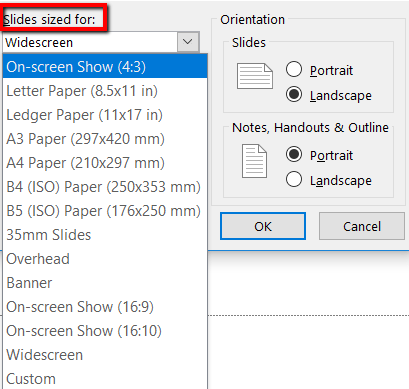파워 포인트 프레젠테이션이 흥미로울 것입니다. 그러나 청중이 그들 앞에 무엇이 있는지 볼 수 없다면 그것은 또 다른 이야기입니다. 이 기사에서는 Powerpoint에서 기본 슬라이드 크기를 변경하는 방법에 대해 설명합니다.
이 기능을 사용하면 사용중인 프로젝터 나 모니터의 크기에 맞게 슬라이드를 최대화하고 더 나은 프리젠 테이션을 제공 할 수 있습니다.
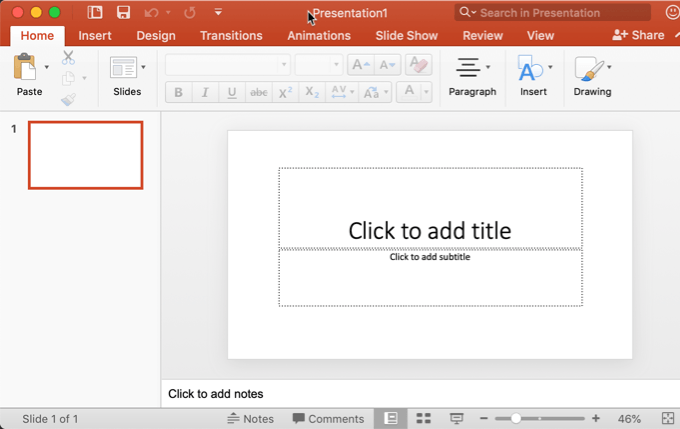
먼저 하나의 슬라이드 크기 선택
PowerPoint를 사용하면 언제든지 슬라이드 크기를 변경할 수 있지만 프레젠테이션을 만들기 전에 올바른 크기를 선택하는 것이 좋습니다.
나중에 크기를 변경하기로 결정한 경우 PowerPoint는 항목 이동 방법에 대한 옵션을 제공하기 위해 최선을 다하지만 슬라이드를 완전히 다시 디자인해야 할 가능성이 높습니다.
와이드 스크린 형식 슬라이드에서 작은 4 : 3 표준 크기 슬라이드로 이동하는 경우 특히 그렇습니다.
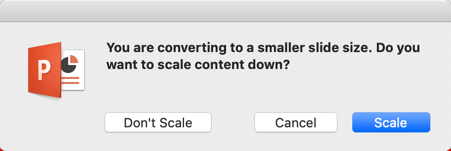
확장하려는 경우 아래로 내려 가면 PowerPoint는 작은 슬라이드에 최대한 모든 것을 맞추려고합니다. 축척하지 않음을 선택하면 표준 크기를 벗어난 항목이 창 밖으로 나옵니다. 그런 다음 해당 항목을 삭제할지 또는 다시 슬라이드로 옮길지를 결정해야합니다.
In_content_1 모두 : [300x250] / dfp : [640x360]->PowerPoint에서 슬라이드 크기 변경
출력 장치에 적합한 크기를 알고 나면 PowerPoint에서 슬라이드 크기를 조정할 수 있습니다.
먼저 PowerPoint를 열고 슬라이드를 선택하십시오.
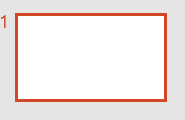
이 안내서는 Office 365 버전을 포함하여 리본 인터페이스가있는 대부분의 최신 버전의 PowerPoint에서 작동합니다.
다음으로 이동하십시오. 디자인탭. 여기에서 프리젠 테이션 디자인을 조정할 수있는 옵션을 찾을 수 있습니다.
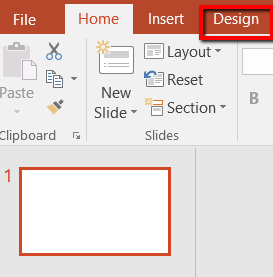
오른쪽 끝으로 이동하여 맞춤 설정섹션을 찾을 수 있습니다. 그런 다음 슬라이드 크기를 선택합니다.

이 옵션을 클릭하면 메뉴가 나타납니다. 원하는 슬라이드 크기를 선택할 수 있습니다. 표준, 와이드 스크린,및 맞춤 슬라이드 크기중에서 선택할 수 있습니다.
>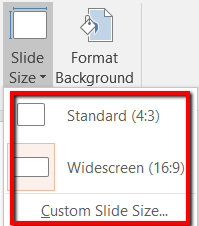
각 선택 사항을 살펴 보겠습니다. 이렇게하면 옵션을 더 잘 이해할 수 있습니다. 또한 필요에 따라 슬라이드 크기 (프로젝터 또는 TV에 가장 적합한 크기)를 조정할 수 있습니다.
표준크기로 이동하면 가로 세로 비율이 4 : 3입니다. 해상도가 낮은 구형 화면과 같은 익숙한 장치에서 작동하기 때문에 안전한 선택입니다.
표준슬라이드 크기는 구식 발표자에게 권장되는 선택입니다. 이것은 오래된 프로젝터및 SlideShare 또는 기타 오래된 온라인 프리젠 테이션 플랫폼으로 작업 할 사람들을 의미합니다.
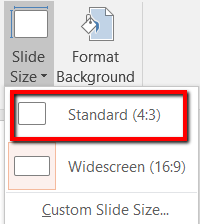
와이드 스크린을 선택하면 분석 비율이 16이됩니다 : 9. 최신 장치 및 온라인 프리젠 테이션 플랫폼을 다루는 경우 이상적인 선택입니다.
Microsoft Surface장치 또는 HD 프로젝터를 찾으십니까? 와이드 스크린옵션을 사용하는 것이 더 좋은 방법입니다. HDTV 또는 4K TV / 모니터에서 발표 할 경우에도 마찬가지입니다.
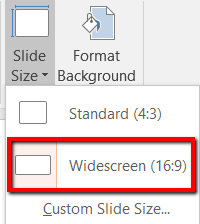
표준및 와이드 스크린슬라이드 크기가 자신에게 적합하지 않은 경우 맞춤 슬라이드로 이동할 수도 있습니다 크기…
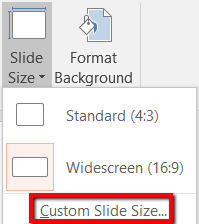
이 옵션을 선택하면 팝업 창이 나타납니다.
여기서 원하는 슬라이드 크기와 관련된 다양한 선택 사항을 선택할 수 있습니다. 익숙하지 않은 프로젝터에 Powerpoint 프레젠테이션을 제공하려는 경우이 옵션을 사용하는 것이 좋습니다.
유연합니다. 원하는 슬라이드 크기를 수용 할 수도 있습니다.
이 방법으로 슬라이드 및 메모에 대해 방향을 선택할 수 있습니다. 이를 통해 슬라이드의 폭및 높이를 제어 할 수 있습니다.
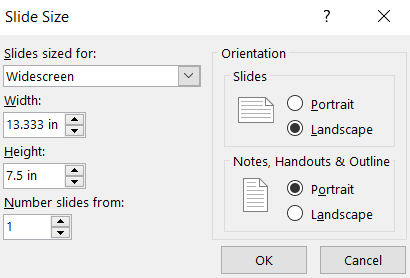
메뉴 크기에 맞는 슬라이드 크기이렇게하면 표준및 와이드 스크린크기 옵션을 넘어선 사전 설정 크기가 표시됩니다.
보시다시피이 옵션을 사용하면 슬라이드를 레터 용지, 35mm 슬라이드, 배너, 16:10 종횡비 등의 크기에 맞 춥니 다.